イントロダクション

今回は画像やテキストなんかをクレヨン調にするエフェクトを付与する事が出来る『くれよんスクリプト』の方を紹介していこうと思います。

↑こんな感じのテキストアニメーションを作りたい時なんかに役に立つと思います。

↑静止画像や動画なんかにも使えますので、汎用性は非常に高いです。
動かすのにコードを入れないといけませんが、そんなに難しくはありませんので導入しておいても損はないスクリプトだと思いますよ。
では、次項から導入方法~基本使用方法までを記述していきますので、お時間のある方は読んでいって下さいませ。

宜しくお願い致します。
くれよんスクリプトの導入~基本使用方法

くれよんスクリプトの導入方法
では、必要なスクリプトを導入していきましょう。
↑ちなみに、スクリプト製作者様の配布動画はこちらとなります。
ここから配布動画に飛んでもらって、貼ってあるリンクからスクリプトをダウンロードしてきて下さい。
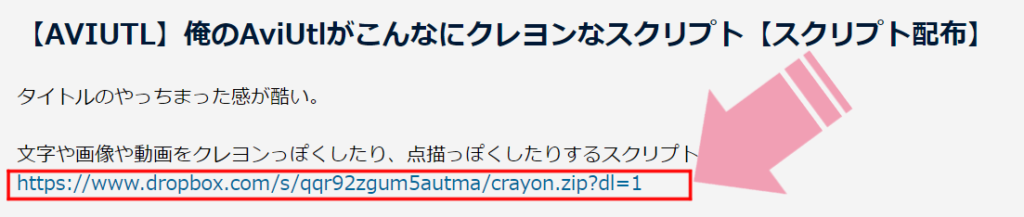
↑概要欄にあるURLを押すとダウンロードが始まります。
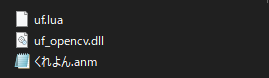
↑ファイルを解凍すると中身がこんな感じになっていますので、全部AviUtlフォルダ内の『exedit.auf』と同じ階層にある『script』フォルダに入れれば導入完了です。
※scriptフォルダがない場合は新規作成して下さい。
スクリプトを構成するものが多いので『script』フォルダ内に『くれよん』とかの名前のフォルダを新規作成して入れた方が不要になった時とかに消しやすいと思います。
くれよんスクリプトの基本使用方法
では、サンプル作成がてら使用方法を説明していきましょう。今回はテキストに付与していく形になります。
手順①AviUtlを起動して新規プロジェクトを作ります。画像サイズは適当でいいですが、私は1920×1080で作成する事にします。
手順②テキストオブジェクトを生成します。
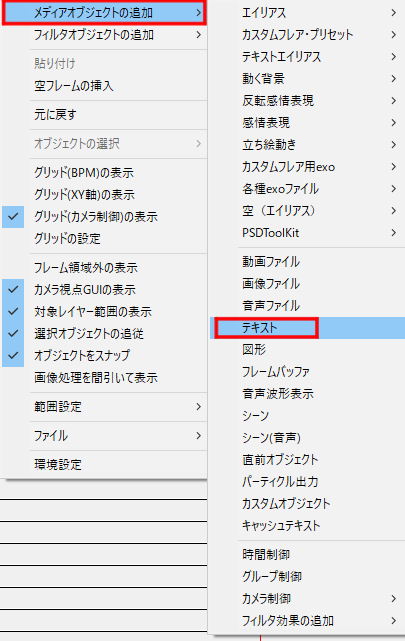
↑タイムラインのオブジェクトが何もない場所で右クリック→『メディアオブジェクトの追加』→『テキスト』を選択して下さい。
テキストオブジェクトがタイムラインに生成されますので、レイヤー1にでも置いてください。
手順③アニメーション効果から『くれよんスクリプト』を適用します。
レイヤー1のテキストオブジェクトを選択状態でキーボードの『E』を押すとリスト一覧が表示されますので、『アニメーション効果』を選択してエフェクトを付与して下さい。
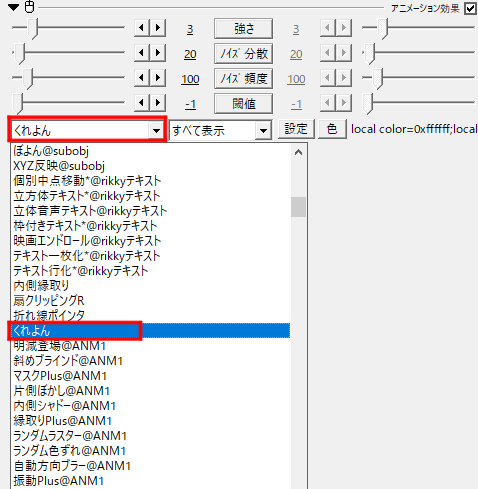
↑アニメーション効果の種類を『くれよん』に変更して下さい。
手順④テキストオブジェクトの設定をします。
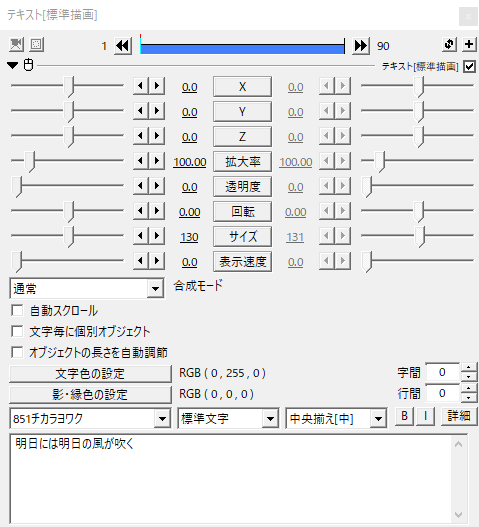
まあ、好きなように設定して頂いていいんですが、私の場合は↑こんな感じにしてみました。テキストの色は緑色にしています。

↑一応、この段階でこんな感じになります。
手順⑤くれよんスクリプトの設定をします。
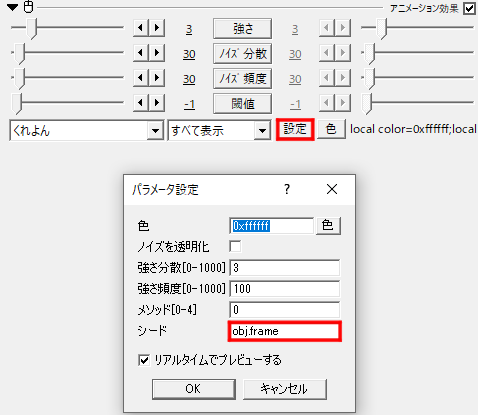
↑大体がデフォルト設定ですけど、今回はこんな感じにしてみました。『設定』ボタンを押して『パラメータ設定』を出したらシードの項目に『obj.frame』と入れないとシードが動きませんので注意して下さい。

↑とりあえず完成するとこんな感じになります。動きを遅くしたい時はシードの項目に『obj.frame/10』とか入れて下さい。
って事で、大体の使い方の流れは説明しましたので次項は具体的なパラメータ項目を説明していきましょう。
くれよんスクリプトのパラメーター説明
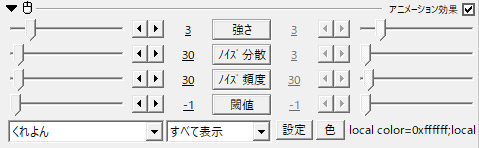
◎『強さ』は外縁部のエフェクトの強さです。数値を上げると外縁部に強くエフェクトがかけられますが、上げ過ぎると原型がなくなりますので気を付けて下さい。
◎『ノイズ分散』はノイズのばらけ具合です。テキストだと数値をいじっても大して変化がありませんが画像とかだと効果があります。
◎『ノイズ頻度』はノイズの数です。テキストだと数値をいじっても大して変化がありませんが画像とかだと効果があります。
◎『閾値』はエフェクトの影響値みたいなものです。数値を上げると段々とエフェクトの影響がなくなっていきます。
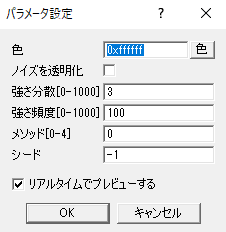
◎『色』はノイズの色です。
◎『ノイズを透明化』にチェックを入れるとノイズ部分が透明化します。
◎『強さ分散』は外縁部のノイズのばらけ具合です。特にテキストオブジェクトとかに使うと効果がでます。0~1000までの値を入れる事ができるのかと思いきや、100までしか効果が反映されません。
◎『強さ頻度』は外縁部のノイズの数です。特にテキストオブジェクトとかに使うと効果がでます。こちらは0~1000までの数値が反映できます。
◎『メソッド』はよく解りませんが0~4までの数値を入れる事でノイズの質感を変える事ができます。メソッドは方法や方式を意味しているので、多分なんらかの描画方式を変えているんじゃなかろうかと思います。
ちなみに2を入れると何故かエフェクトが消えます。あと5以降の数値を入れると私の環境だとAviUtlが強制フリーズします。
ぶっちゃけ、あんまりいじらない方が良いかもしれません。
◎『シード』に『obj.frame』と入れるとノイズが動くようになります。『obj.frame/2』や『obj.frame/10』みたいに末尾に『/数字』を入れる事で動きの速さを調整する事ができます。
数字が大きいほどに遅く、小さくなるほどに速く動くようになります。
ってな訳で、かなり雑でしたが『くれよんスクリプト』の方を紹介でした。
汎用性が非常に高いのでお薦めです。
ただ、割と古いスクリプトなので現在の環境で使うと微妙にバグがあったりしますので、そこだけ注意してもらった方が良いと思います。
では、本日はここまで。

お疲れ様でした。
他のAviUtl関連の記事はこちらからどうぞ。
他のテキスト関連の記事はこちらからどうぞ。
他のAviUtlスクリプト紹介記事はこちら。
AviUtlプラグイン紹介記事はこちらです。
高成約率!ハイクオリティな動画編集オンライン講座【レバレッジエディット】
最短1ヶ月で動画編集スキルが身につく!【クリエイターズジャパン】
今回の記事作成時間&経費&日記

記事作成時間:約4時間
今日は2時間くらい散歩しながら新たな一般人向け記事シリーズの題材を色々と考えてみましたが、あんまり良い考えは浮かびませんでしたわ。
一瞬、懸賞でもやってみようかとも思いましたが、それだと別に私のスキルが上がる事もありませんし、そもそもブログで懸賞を題材にしても面白いものを書ける自信がなかったので没になりました。
う~ん。お金がかからない事が大前提なので、題材選びが難しいです。
まあ、頭の片隅に置いておけば、その内に何か良い考えが浮かぶかもしれません。
では、恒例の累計出費&記事作成時間を発表していきますね。
お時間のある方は次項も読んでいって下さいませ。
総制作時間:約1230時間
累計支出:47,082円
本日のオススメ商品『白い恋人』!!!

今回ご紹介する商品は私の先生オススメの商品『白い恋人』です。
1976年から北海道とかで発売されている洋菓子ですね。
ラング・ド・シャとかいうフランスの菓子でチョコレートを挟んだお菓子で、多分けっこうな人が食べた事があるものなんじゃないかと思います。
万人向けの味ですので、お土産や贈答品なんかにはいいんじゃないでしょうか?
北海道でしか売ってないのかと思いきや、実は通販で購入できますので興味のある方は購入してみて下さい。
……私の先生がちょっと前に北海道に行ってきたらしく、お土産にこれを貰ったのでついでに紹介してみました。

ご購入の検討をお願い致します。

